4 meilleures méthodes pour convertir ou exporter des projets iMovie au format MP4
Il est bien connu que iMovie est l'éditeur vidéo développé par Apple pour les appareils macOS et iOS. Les clients Apple peuvent profiter de cette application et d'un ensemble complet de fonctionnalités impressionnantes gratuitement sans publicité ni autres restrictions. Avec iMovie, vous pouvez améliorer et modifier les couleurs vidéo, recadrer, rogner et faire pivoter les séquences, etc.
Cependant, iMovie n'est pas un éditeur vidéo parfait. Le format de sortie limité, par exemple, est le plus gros problème d'iMovie. Comparé à MOV, MP4 est plus convivial pour Internet et compatible avec de nombreux appareils. Par conséquent, ce guide souhaite partager plusieurs méthodes pour enregistrer des projets iMovie au format MP4.

Partie 1. Moyen ultime d'exporter un projet iMovie vers MP4
Bien que les projets iMovie soient conviviaux sur macOS, il est difficile de les ouvrir sur Windows. Parfois, vous avez besoin d'un outil puissant pour convertir des projets iMovie au format MP4 sur Windows ou Mac. À partir de ce point, nous recommandons Tipard Convertisseur Vidéo Ultime.
- 1. Convertissez les projets iMovie en MP4 ou en d'autres formats vidéo.
- 2. Conservez la qualité d'origine lors de la conversion d'iMovie.
- 3. Traitez par lots plusieurs projets iMovie à la fois.
- 4. Offrez de nombreux outils d'édition vidéo, tels que recadrage, rotation, découpage, etc.
- 5. Fonctionne bien sur Windows 10/8/7 et Mac OS X.
En bref, c'est le meilleur convertisseur iMovie vers MP4 que vous puissiez trouver sur le marché, que vous utilisiez Windows ou Mac.
Comment convertir iMovie en MP3 sur Windows
Importer des projets iMovie
Lancez le meilleur convertisseur iMovie vers MP4 après l'avoir installé sur votre ordinateur. Il existe une autre version pour Mac. Puis clique Ajouter des fichiers dans le coin supérieur gauche pour importer les projets iMovie. Vous pouvez également faire glisser et déposer les fichiers de projet directement dans l'interface.

Définir MP4 comme format de sortie
Cliquez Format sur le premier fichier projet pour déclencher la boîte de dialogue Profil. Allez au Vidéo onglet, sélectionnez MP4 du côté gauche et choisissez la résolution appropriée. Vous pouvez ajuster les paramètres en appuyant sur la touche équipement icône. Cliquez ensuite sur l'interface principale pour fermer la boîte de dialogue contextuelle. Maintenant, répétez le processus pour définir d'autres fichiers de projet.

Convertir iMovie en MP4
Localisez la zone inférieure, cliquez sur le Dossier et définissez un dossier spécifique pour enregistrer la sortie. Enfin, cliquez sur le Convertir tout pour démarrer immédiatement la conversion d'iMovie en MP4. Il s'appuie sur l'accélération matérielle pour améliorer les performances, il ne prend donc que quelques minutes pour gérer des dizaines de projets iMovie.

Partie 2. Comment exporter un projet iMovie vers MP4
Si vous utilisez des appareils macOS ou iOS, vous ne savez peut-être toujours pas qu'iMovie a la capacité d'exporter des projets vers MP4. Plus important encore, vous pouvez décider de la qualité de sortie lors de l'exportation d'iMovie vers MP4.
Étape 1Exécutez iMovie et accédez au Déposez votre dernière attestation menu, sélectionnez Partager puis choisissez Déposez votre dernière attestation après avoir modifié le projet iMovie. (Vous ne voyez pas iMovie? Téléchargez simplement iMovie d'abord.)
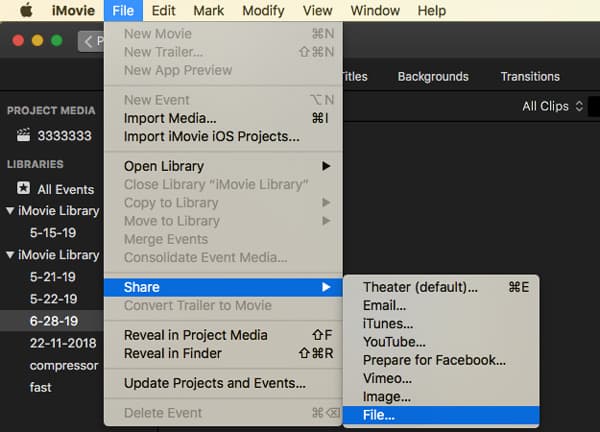
Étape 2Dans la boîte de dialogue contextuelle, entrez un titre et une description pour la vidéo. De plus, vous pouvez définir des balises, changer la résolution et plus encore. Quand cela vient à Qualité, Faible est préférable pour le téléchargement sur Internet, Technique est généralement sélectionné si vous ne voulez pas faire de compromis sur la qualité vidéo, et Hauteur est parfait pour créer un film.
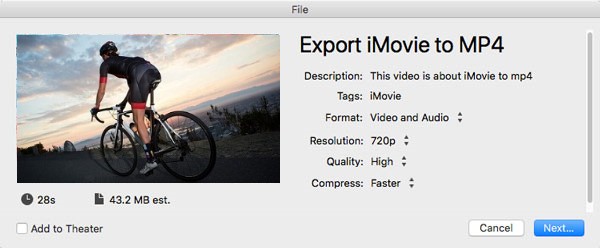
Étape 3Cliquez Suivant pour ouvrir la boîte de dialogue suivante et laisser un nom de fichier pour la vidéo dans le Enregistrer sous fichier champ. Sélectionnez l'emplacement de destination et cliquez sur Épargnez pour exporter iMovie vers MP4.
Notes: C'est le moyen le plus simple d'enregistrer iMovie en MP4, mais vous devez disposer d'un périphérique macOS. D'un autre côté, le processus implique de changer la structure de votre vidéo. En conséquence, votre vidéo peut être corrompue. Nous vous suggérons donc de sauvegarder le projet iMovie avant d'exporter vers MP4.
Partie 3. Enregistrez iMovie sur MP4 avec QuickTime
QuickTime est le lecteur multimédia natif sur macOS. C'est une autre façon d'enregistrer iMovie dans un fichier MP4. En fait, vous n'ouvrez pas vraiment le lecteur multimédia mais utilisez simplement l'option Exporter à l'aide de QuickTime dans iMovie.
Étape 1Allez à Partager après avoir modifié le film dans iMovie, puis sélectionnez Exporter avec QuickTime. Cela vous amènera au Enregistrer le fichier exporté en tant que dialogue.
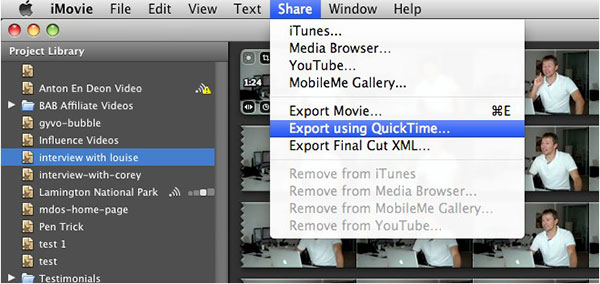
Étape 2Élargir la Exportations liste déroulante et sélectionnez Film en MPEG-4. Ensuite, nommez la vidéo dans le Enregistrer sous et sélectionnez un emplacement pour enregistrer le fichier.
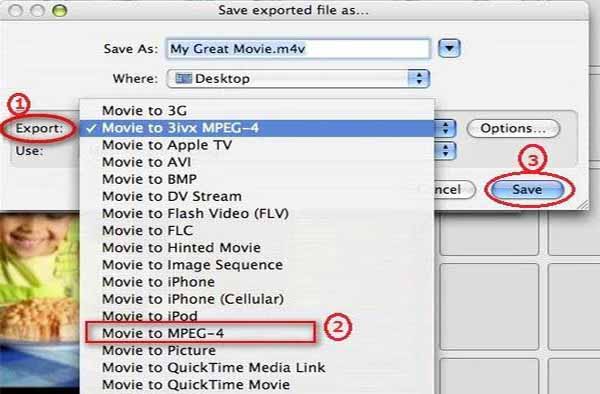
Étape 3Si vous le souhaitez, cliquez sur le Options bouton pour ouvrir le Paramètres du film dialogue. Ici, vous pouvez modifier le format d'image, la qualité vidéo et audio et d'autres options. cliquez sur OK pour le confirmer.
Étape 4Frappe le Épargnez dans la boîte de dialogue Enregistrer le fichier exporté sous pour lancer l'enregistrement d'iMovie sur MP4.
Partie 4. Convertir un projet iMovie en MP4 avec HandBrake
HandBrake est un convertisseur vidéo open source qui permet d'enregistrer iMovie sur MP4. Le plus gros avantage de HandBrake est gratuit. De plus, il propose de nombreux préréglages, afin que les débutants puissent l'utiliser plus facilement. C'est donc une autre façon de convertir des projets iMovie en MP4 sur Windows, Linux et Mac.
Étape 1Exécutez le convertisseur gratuit iMovie vers MP4. Si vous ne l'avez pas, téléchargez-le gratuitement sur le site officiel.
Étape 2Cliquez Open source dans le coin supérieur gauche et importez le projet iMovie que vous souhaitez regarder en MP4.
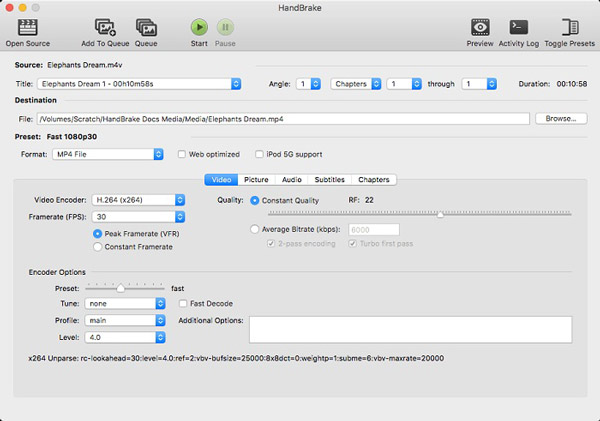
Étape 3Cliquez Explorer bouton dans le dentaire et sélectionnez un répertoire spécifique pour enregistrer la vidéo de sortie. Ensuite, sélectionnez MP4 du Format la liste déroulante.
Étape 4Frappé Basculer les préréglages pour ouvrir le panneau des présélections sur le côté droit. Ici, vous pouvez sélectionner l'option souhaitée ou l'appareil cible. Ensuite, HandBrake définira divers paramètres.
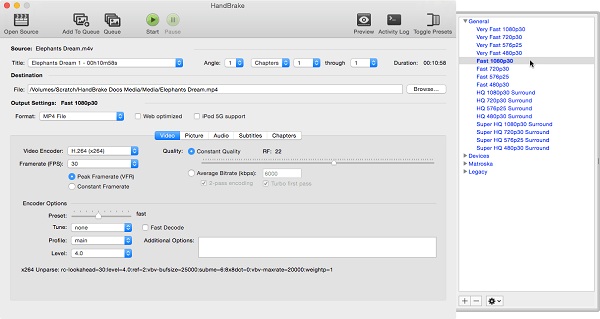
Étape 5Une fois cliquez sur le Accueil dans la barre de menu supérieure, le projet iMovie sera enregistré au format MP4.
Partie 5. FAQ sur l'enregistrement d'iMovie en MP4
Comment exporter iMovie vers MP4?
Comme partagé précédemment, vous disposez de plusieurs méthodes pour enregistrer des projets iMovie sur MP4. Si vous avez terminé d'éditer un film dans iMovie, deux options sont disponibles pour exporter iMovie vers MP4. Tout d'abord, allez à Déposez votre dernière attestation , Partager et sélectionnez Déposez votre dernière attestation pour l'enregistrer au format MP4. De plus, vous pouvez utiliser le Exporter avec QuickTime option Partager menu pour obtenir ce que vous voulez.
Quel format exporte iMovie?
Par défaut, iMovie exportera les projets dans des formats vidéo compatibles avec Apple, comme MOV ou M4V. Maintenant, vous avez plus d'options, comme AVI et FLC. De plus, vous pouvez enregistrer le son en AIFF, AU ou Wave dans iMovie.
Puis-je convertir iMovie en MP4?
Si vous avez enregistré des projets iMovie, il est toujours possible de convertir iMovie en MP4. Comparé aux applications de conversion vidéo en ligne, nous vous suggérons d'utiliser des programmes de bureau pour le faire car ils peuvent produire une meilleure qualité.
Conclusion
Ce guide a expliqué comment convertir ou exporter iMovie en MP4. Bien que MP4 ne soit pas un format vidéo Apple, il est largement utilisé sur presque tous les appareils numériques et lecteurs multimédias. En conséquence, vous souhaiterez peut-être enregistrer des projets iMovie sur MP4. iMovie a intégré le support MP4. Étant donné que le flux de travail est un peu complexe, nous avons partagé comment cela fonctionne. Tipard Video Converter Ultimate, d'autre part, est capable de traiter plusieurs projets iMovie sur Windows. D'autres problèmes? Veuillez laisser un message ci-dessous.







